Como mover bibliotecas acima deste PC no Windows 8.1
Se você comparar janelas Explorador de arquivos no Windows 8 vs Windows 8.1, você notará a seguinte mudança: 'Computador' foi renomeado para 'Este PC' e 'Bibliotecas', que estavam acima da pasta Computador no Windows 8, agora estão abaixo de 'Este PC '. Muitos usuários não estão satisfeitos com este rearranjo, eles consideram isso desconfortável para o uso diário das Bibliotecas. Vamos consertar em um momento!
Esta é a aparência do Explorador de Arquivos no Windows 8: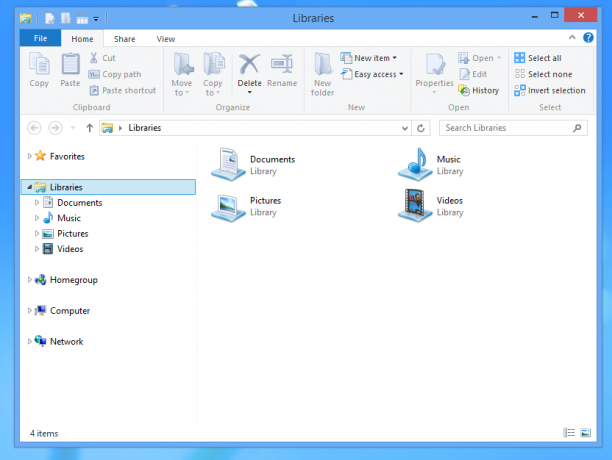
E é assim que fica no Windows 8.1:
Para obter a mesma organização do Windows 8, precisamos fazer o seguinte:
- Abra o editor de registro (Veja como).
- Vá para a seguinte chave:
HKEY_CLASSES_ROOT \ CLSID \ {031E4825-7B94-4dc3-B131-E946B44C8DD5}Dica: você pode acesse a chave de registro desejada com um clique.
- No lado direito, você verá o SortOrderIndex valor que é definido como 84 (em decimais). Mude para 56, novamente em decimais.

- Feche todas as janelas do Explorer e abra uma nova. O resultado será o seguinte:

Você pode baixar ajustes de registro prontos para uso abaixo:
Mova a posição das Bibliotecas acima deste PC
Veja o seguinte vídeo se ainda tiver dúvidas:

